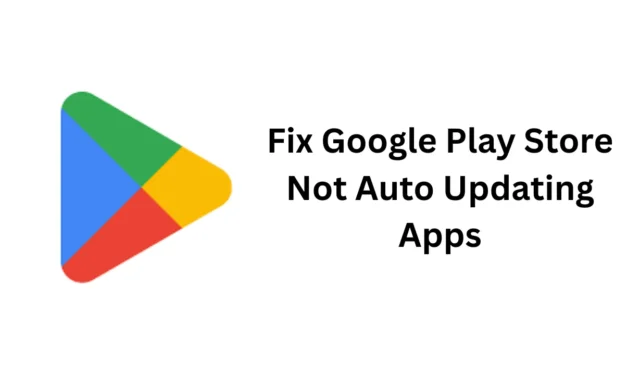
Android용 Google Play 스토어에는 앱을 자동으로 업데이트하는 기능이 있습니다. 그러나 자동 업데이트 기능이 제대로 작동하지 않는 경우가 있습니다.
최근 몇몇 Android 사용자가 Google Play 스토어에서 앱이 자동으로 업데이트되지 않는 문제를 해결하는 방법을 묻는 메시지를 보냈습니다. 자동 업데이트 기능이 활성화된 경우에도 이 문제는 많은 사용자에게 영향을 미치는 것 같습니다.
동일한 문제가 발생한 경우 적절한 조치를 취하여 문제를 해결해야 합니다. Play 스토어에서 앱이 자동으로 업데이트되지 않는 경우 취할 수 있는 조치는 다음과 같습니다.
1. 자동 업데이트가 켜져 있는지 확인하세요
Google Play 스토어는 앱 자동 업데이트 기능이 활성화된 경우에만 앱을 업데이트합니다. 데이터 사용량을 절약하는 기능을 비활성화한 경우 해당 기능을 다시 활성화해야 합니다.
1. 안드로이드 폰에서 구글 플레이 스토어를 실행하세요.
2. 다음으로 오른쪽 상단의 프로필 사진을 탭하세요 .

3. 표시되는 메뉴에서 설정 을 선택합니다 .

4. 설정에서 네트워크 기본 설정 섹션을 확장합니다.

5. 다음으로 자동 업데이트 앱을 탭하세요 .
6. 나타나는 프롬프트에서 모든 네트워크를 통해를 선택합니다 .

7. Wi-Fi에 연결된 경우에만 앱을 업데이트하려면 ‘WiFi를 통해서만’ 옵션을 선택하세요.
2. 인터넷이 작동하는지 확인하세요

자동 업데이트를 수행하려면 휴대폰이 활성 인터넷에 연결되어 있어야 합니다.
휴대폰이 인터넷에 연결되어 있지 않거나 인터넷 문제가 있는 경우 자동 업데이트가 실패합니다.
fast.com 웹사이트를 방문하여 인터넷이 작동하는지 확인할 수 있습니다. 그렇더라도 안정적인지 확인하세요.
3. 저장공간 확인
Android 휴대폰에 앱 설치를 위한 충분한 저장 공간이 없으면 자동 업데이트 기능이 실패합니다.
새 앱과 업데이트 설치를 위해 최소한 몇 기가의 여유 저장 공간을 확보하는 것이 좋습니다.
저장 공간을 확보하려면 중복된 사진, 비디오, SMS 등을 제거할 수 있습니다. 또는 타사 앱을 사용하여 Android 휴대폰의 저장 공간을 확보할 수 있습니다.
4. 날짜 및 시간 확인
Google Play 스토어를 포함한 여러 Android 앱은 날짜 및 시간 데이터를 사용하여 제대로 작동합니다. Android에서 날짜와 시간을 수정하는 방법은 다음과 같습니다.
1. 안드로이드 휴대폰에서 설정 앱을 실행하세요.
2. 설정 앱이 열리면 추가 설정 또는 시스템 설정을 탭합니다 .

3. 그런 다음 날짜 및 시간을 탭합니다 .

4. 다음 화면에서 자동으로 시간 설정 및 자동으로 시간대 설정 토글을 활성화합니다 .

5. Google Play 스토어 캐시 지우기
오래되었거나 손상된 Google Play 스토어 캐시로 인해 앱이 자동 업데이트되지 않을 수 있습니다. Play 스토어에 저장된 기존 캐시 파일을 삭제하면 이 문제를 배제할 수 있습니다.
1. 홈 화면에서 Play 스토어 아이콘을 길게 누르고 앱 정보를 선택합니다 .

2. 앱 정보 화면에서 저장 공간 사용량을 탭하세요 .

3. 저장소 사용량에서 캐시 지우기를 탭합니다 .

6. Google Play 서비스 캐시 지우기
Google Play 스토어 캐시와 마찬가지로 Google Play 서비스에서 저장한 캐시 파일도 지워야 합니다. 당신이해야 할 일은 다음과 같습니다.
1. 안드로이드 휴대폰에서 설정 앱을 실행하세요.

2. 설정 앱이 열리면 앱을 탭하세요 .

3. 앱스 화면에서 앱 관리를 탭하세요 .

4. Google Play 서비스를 찾아 탭합니다 .

5. 그런 다음 저장소 사용량을 선택하고 캐시 지우기를 탭합니다 .

7. Google 계정에 다시 로그인하세요.
몇몇 Android 사용자는 Google 계정에서 로그아웃했다가 다시 로그인하여 앱 자동 업데이트 문제가 아닌 Play 스토어를 해결한다고 주장했습니다. 따라서 여전히 문제에 직면하고 있다면 시도해 볼 수도 있습니다.
1. 설정 앱을 실행하고 사용자 및 계정을 탭합니다 .

2. 사용자 및 계정 화면에서 Google 계정을 탭합니다 .

3. 그런 다음 오른쪽 상단에 있는 세 개의 점을 누르고 계정 제거를 선택합니다 .

4. 계정 삭제 후 Play 스토어를 열고 Google 계정으로 다시 로그인하세요.
8. 안드로이드 업데이트

휴대폰에 설치된 Android 버전에 Play 스토어의 자동 업데이트 기능이 제대로 작동하지 못하게 하는 버그가 있을 수 있습니다.
보류 중인 시스템 업데이트를 설치하면 이러한 버그를 제거할 수 있습니다. 또한 Android를 최신 상태로 유지하는 것이 보안상 좋은 습관입니다.
Android 버전을 최신 상태로 유지하면 보안 패치, 향상된 안정성 및 호환성, 새로운 기능 등과 같은 많은 이점을 얻을 수 있습니다.
Android를 업데이트하려면 설정 > 기기 정보로 이동하세요. 장치 정보 화면에서 대기 중인 업데이트를 확인하고 설치하세요.
Android에서 앱이 자동 업데이트되지 않는 Google Play 스토어를 수정하는 몇 가지 간단한 방법은 다음과 같습니다. 이 주제에 대해 추가 도움이 필요하면 댓글로 알려주시기 바랍니다. 이 가이드가 문제 해결에 도움이 되면 다른 사람과 공유하세요.




답글 남기기